що потрібно
- ПК;
- встановлений браузер Гугл Хром.
Інструкція
Так як браузер від компанії Google є якщо не самим, то точно одним з найбільш просунутих і сучасних продуктів. вирішення актуальної проблеми не є складним. Вашу увагу доведеться приділити функції «Синхронізація» - однієї з найбільш корисних, але зазвичай минає з-під пильного погляду користувачів «фішку».
Ми вибрали цей спосіб, щоб забезпечити актуальність інструкції в майбутньому, адже версії браузера змінюються, відповідно розташування і назва кнопок також, проте вказаний метод залишається актуальним в будь-якої версії програми.
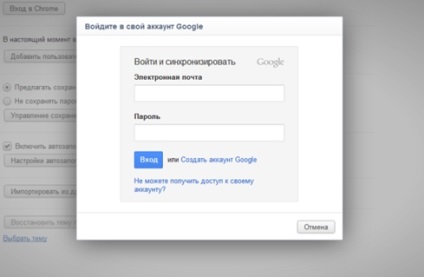
3. Після цього програма відкриє діалог, в якому домовиться з вами про конкретний «що потрібно зберегти» і надасть список можливої для збереження на серверах Google інформації. Ваше завдання - вибрати цікавлять пункти (якщо вам особливо нема чого приховувати, можете сміливо вибрати пункт «Синхронізація всього»).
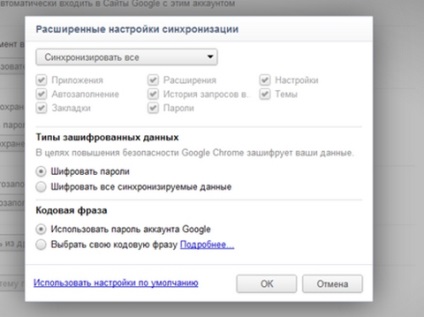
Ця функція також дозволить вам отримати «саме ваш» браузер на робочому місці або на гостьовому комп'ютері, в якому ніхто інший не зможе встановлювати свої порядки. Також, ви можете зробити іншу корисну інформацію для збереження своїх даних - відключити синхронізацію і видалити дані в Google Chrome.
Варто звернути увагу
Щодо розміщення найвідомішого браузера дивіться тут.